我们在使用CAD时,有时候会需要修剪多条线,掌握快速修剪的方法可以提高效率,我们需要运用到命令“TRIM”,即修剪对象超出指定边界的部分。可以修剪的对象包括圆弧、圆、椭圆弧、直线、开放的二维和三维多段线、射线、样条曲线和构造线。
下面我们来看看具体的操作步骤。
我们以下图为例,需要把两圆之间的所有线都清理掉
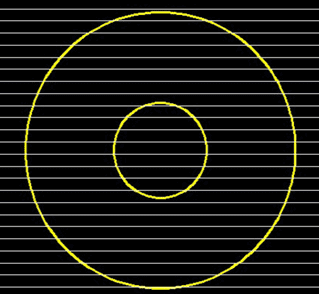
第一步,输入命令“TRIM”(别名TR)后按回车键(Enter)或空格键,或者在菜单项点击“修改” ,然后点击“修剪”
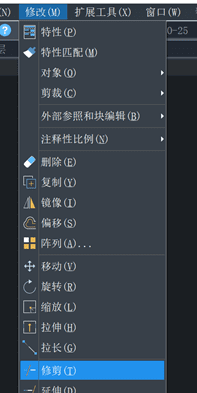
第二步,然后选取两个圆,然后回车(Enter)或按空格键

第三步,输入命令“F”,然后回车(Enter)或按空格键。在两圆之间的区域通过栏选方式选择多个要修剪的对象,按回车(Enter)键确认修剪。此时修剪完成,如图所示
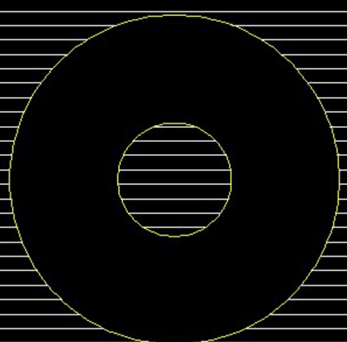
THE END
感谢您的来访,收藏本站可更快地获取精彩文章!

文章版权声明
1本网站名称:乐建土木 本站永久域名:letm.top
2本站部分内容源于网络和用户投稿,仅供学习与研究使用,请下载后于24小时内彻底删除所有相关信息,如有侵权,请联系站长进行删除处理。
3用户评论和发布内容,并不代表本站赞同其观点和对其真实性负责。
4本站禁止以任何方式发布或转载任何违法的相关信息。
5资源大多存储在云盘,如发现链接失效,请联系我们替换更新。
6本站中广告与用户付费(赞助)等均用以网站日常开销,为非盈利性质的站点,不参与商业行为,纯属个人兴趣爱好。


